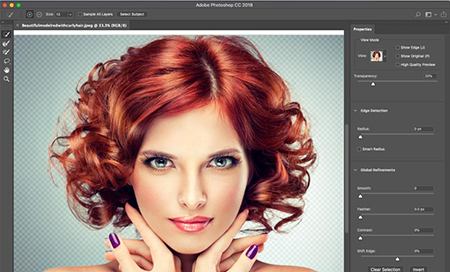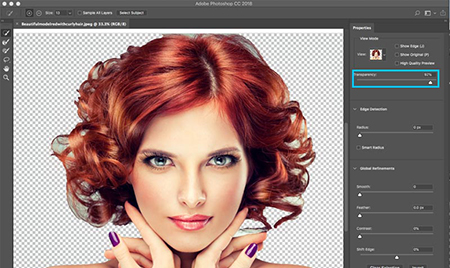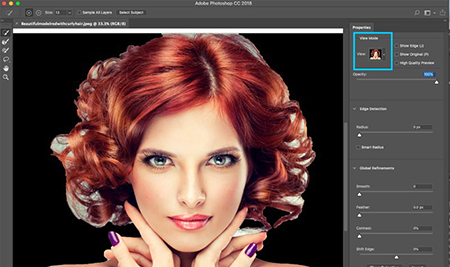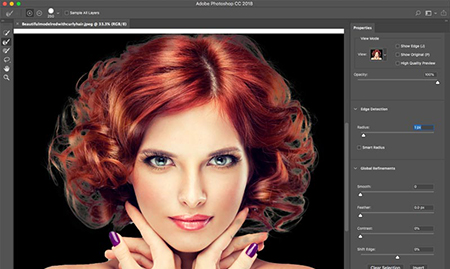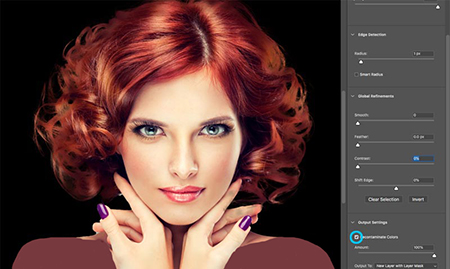يكي از كارهاي محبوب در Photoshop ، بريدن عكس است. در اين آموزش به ابزار quick Select، Refine Edge و Pen tool خواهيم پرداخت. انتخاب شما به تصوير بستگي خواهد داشت ، تفاوت را ببينيد و سپس بهترين گزينه را براي خود انتخاب كنيد.
سه روشي كه در اينجا نشان مي دهم Quick Select و Select و mask هستند كه براي مواردي مانند مو و خز بسيار عالي است. سپس Color range را نمايش خواهم داد كه براي چيزهايي مانند درختان بسيار جذاب است. سرانجام ، من روش كار با ابزار pen tool را به شما مي دهيم.
روش 1: برش مو در فتوشاپ
براي روش اول ، (كه فقط در Photoshop CC كار مي كند) ما با اين تصوير زن با موهاي قرمز شروع خواهيم كرد .
او موهاي مجعد دارد ، بنابراين كمي سخت تر از موهاي صاف خواهد بود. اين روش همچنين روي خز كار مي كند.
مرحله 1.
ابزار quick select tool را از جعبه ابزار انتخاب كنيد. 
به جاي انتخاب موضوع ، پس زمينه را انتخاب مي كنيم زيرا ساده تر است. (اگر اين يك پيش زمينه پيچيده بود ، به جاي آن موضوع خود را انتخاب كنيد)
ابزار quick select tool خود را بر روي منطقه بكشيد تا آن را انتخاب كنيد. اگر خيلي زياد انتخاب كرديد، Alt / Option را انتخاب كنيد ، تا مناطق را از حالت انتخاب خارج كنيد.
مرحله 2.
وقتي همه چيز انتخاب شد ، بايد انتخاب را معكوس كنيم تا موضوع ما انتخاب شود. گزينه Select> Inverse يا Ctrl + Shift + I را انتخاب كنيد.
مرحله 3.
از نوار ابزار بالا روي Select و Mask كليك كنيد ، اين كار شما را به فضاي كاري Select / Mask سوق مي دهد.
Transparency را افزايش دهيد تا زمينه نامرئي شود.
view را به سياه يا سفيد تغيير دهيد ، هر كدام بهترين لبه را نشان مي دهد.
ابزار refine brush را از سمت چپ در نوار ابزار انتخاب كنيد.
قسمت هايي از موهاي اضافي و پخش را رنگ كنيد. اطمينان حاصل كنيد كه تمام انتهاي مو را به دست مي آوريد و خيلي به داخل تصوير نمي رويد ، فقط مي خواهيد لبه ها را بدست آوريد ، اينچنين مي توانيد به فتوشاپ بگوييد كه مو كدام است و پس زمينه چيست.
شما هنگام تصحيح كردن متوجه خواهيد شد كه كل انتخاب هوشمندتر و انتخاب بهتر مي شود.
در اينجا يك سلاح مخفي هنگام Select and Mask هنگام مو به وجود مي آيد. Decontaminate colors را انتخاب كنيد . بلافاصله ، تغيير رنگ از بين مي رود.
ok را كليك كنيد.
نتيجه ، موهاي بريده شده.
و اكنون ما برش خوبي داريم. در اين پنل layer ، ماسك لايه اي مشاهده خواهيد كرد كه در صورت نياز مي توانيد از آن براي اصلاح بيشتر برش استفاده كنيد.
منبع: https://www.beytoote.com/computer/graph/photo-cutting1-photoshop.html
- شنبه ۱۱ بهمن ۹۹ ۱۵:۰۷
- ۴۷ بازديد
- ۰ نظر